2022. 1. 13. 00:19ㆍIT/Kakaotalk
카카오뷰는 콘텐츠가 담겨있는 보드를 발행하는 창작자를 구독하는 서비스입니다. 이 보드에는 뉴스 기사, 블로그, 동영상 등의 콘텐츠가 담길 수 있습니다. 카카오뷰 서비스를 이용해보았지만 어디에서 창작 활동을 할 수 있는지 모르시는 분들이 많은 거 같습니다. 그래서, 이번 포스팅에서는 카카오뷰 창작센터 이용 방법에 대해서 알아보려고 합니다.

1. 카카오뷰 창작센터
카카오뷰 창작 활동을 하기 위해서는 카카오뷰 창작센터라는 곳에 접속을 하셔야 합니다. 인터넷 주소는 'https://creators.kakao.com'이며, 아래의 링크를 통해서 손쉽게 접속하실 수 있습니다.
카카오 뷰 창작센터
카카오가 만드는 쉽고 편리한 창작
creators.kakao.com
2. 카카오뷰 창작센터 이용 방법
카카오뷰 채널 개설에서 보드 발행까지 카카오뷰 창작센터 이용 방법을 알려드리겠습니다. 아래의 순서대로 차근차근 따라 해 보시기 바랍니다.
Step 1. 카카오뷰 창작센터를 이용하기 위해서는 카카오 계정이 필요합니다. 오른쪽 상단에 있는 [로그인]을 클릭한 후 카카오 계정으로 로그인합니다.

Step 2. 로그인이 완료되면, 중앙에 있는 [창작센터 시작하기] 버튼을 클릭합니다.

Step 3. 창작센터에서 제일 먼저 할 일은 채널을 개설하는 일입니다. 채널을 개설하기 위해 메뉴에서 [보드 창작]을 선택합니다.

Step 4. 보드창작 메뉴 내에서 현재 개설된 채널을 확인할 수 있습니다. 개설된 채널이 없는 상태이니 [채널 만들기] 버튼을 클릭합니다.

Step 5. 프로필 사진, 채널 이름, 검색용 아이디, 소개글 등을 작성하고, 카테고리와 채널 공개 여부를 선택하여 채널을 개설합니다. 오른쪽 화면에서는 카카오톡에서 보이는 내 채널의 모습을 미리 확인할 수 있습니다.

Step 6. 채널 개설이 완료되었습니다. 창작 채널로 이동하여 보드를 발행하기 위해서 [그냥 시작하기] 버튼을 클릭합니다.
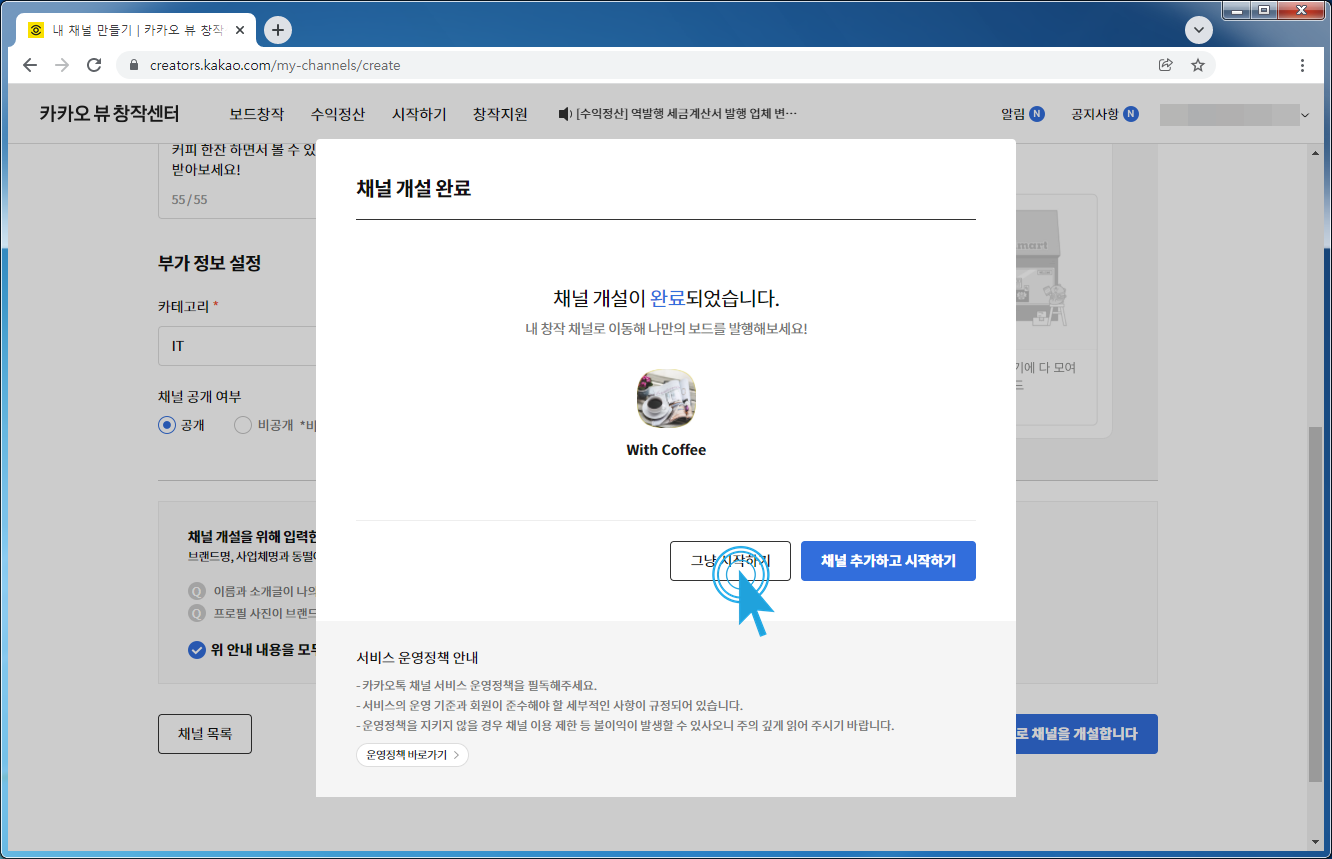
Step 7. 보드를 발행하기 전에 변경해야할 설정이 있습니다. 왼쪽의 설정 메뉴에 있는 '채널 프로필'로 이동합니다.
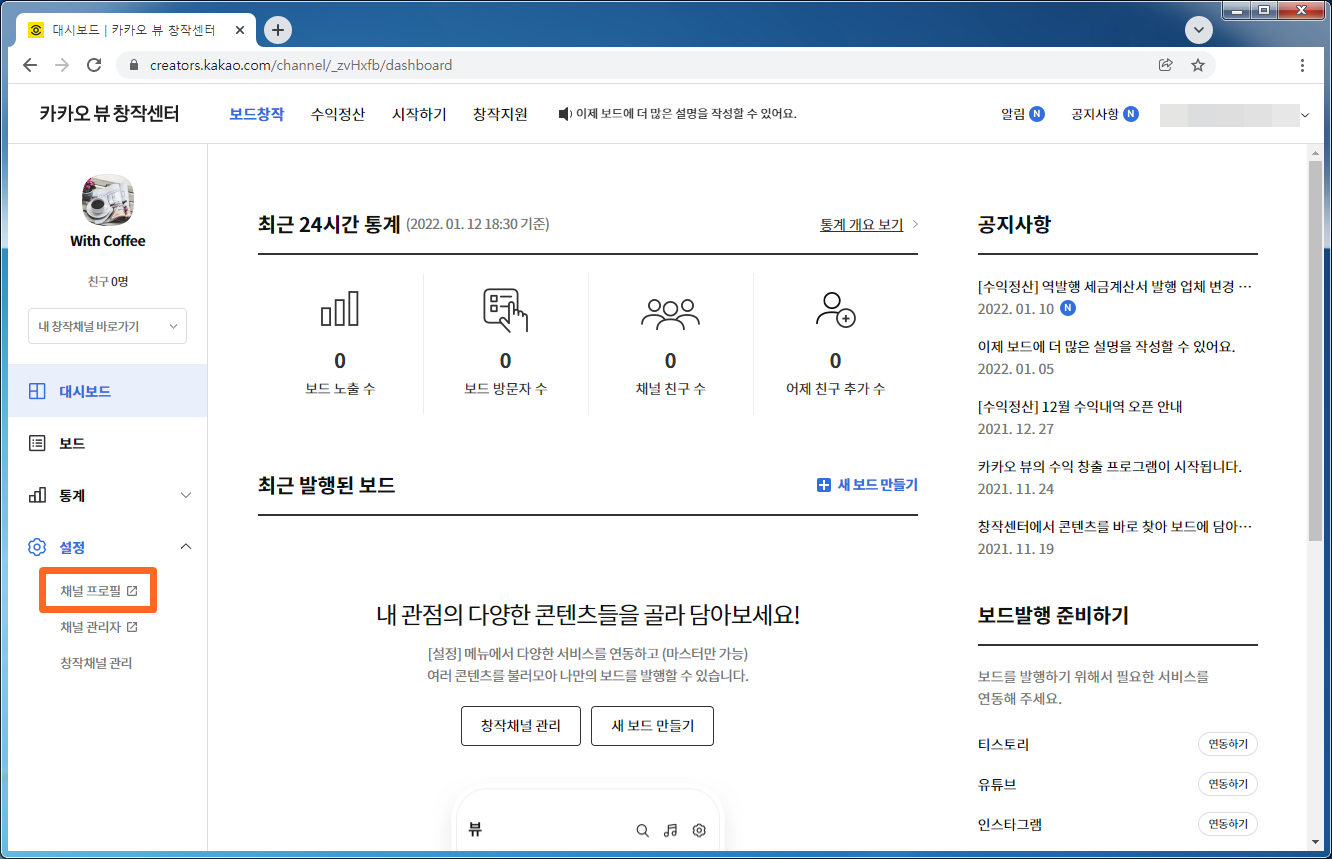
Step 8. 옵션 설정에서 '채널 공개'와 '검색 허용'을 모두 ON으로 켜주시면 됩니다.
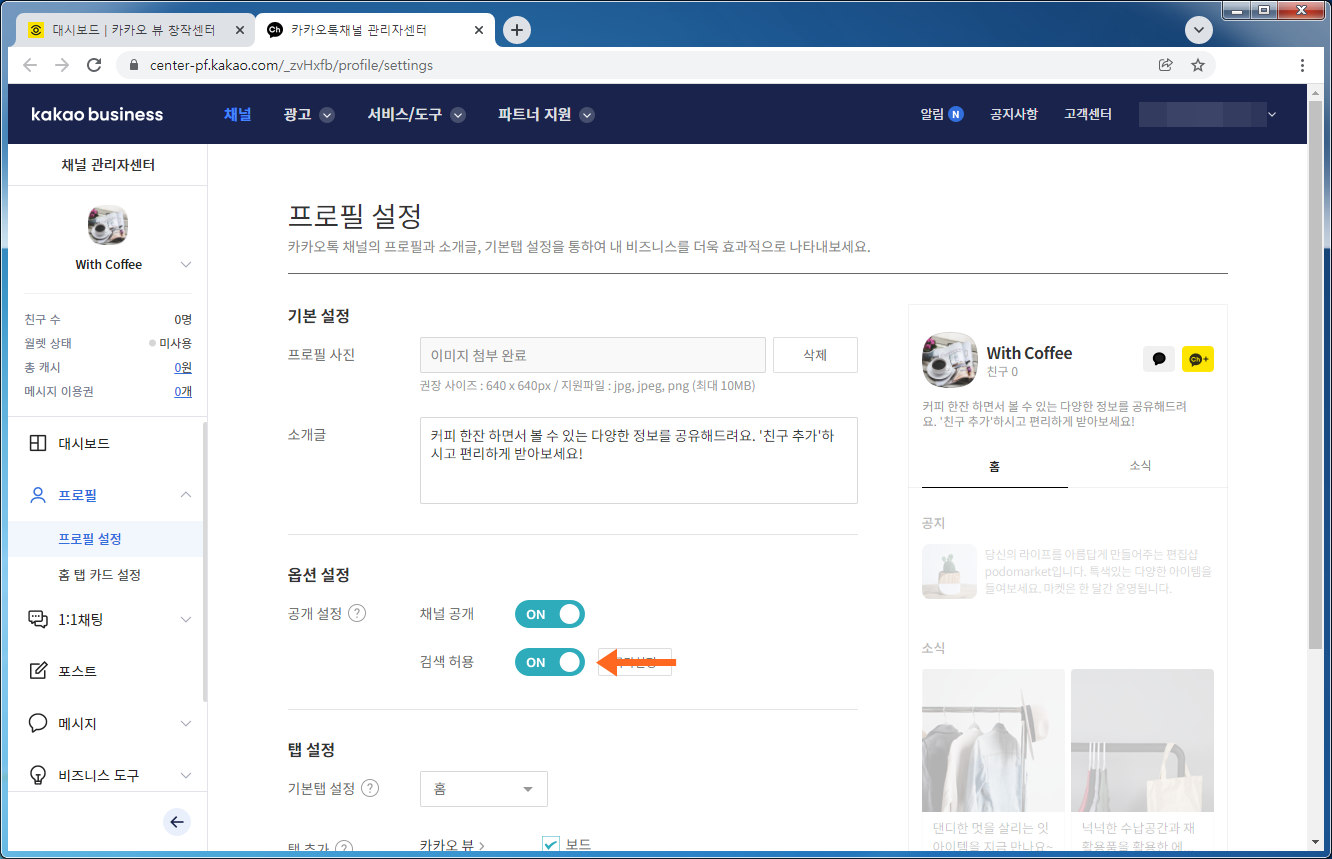
Step 9. 보드 발행을 위해 '보드' 메뉴로 이동하여 [새 보드 만들기] 버튼을 클릭합니다.
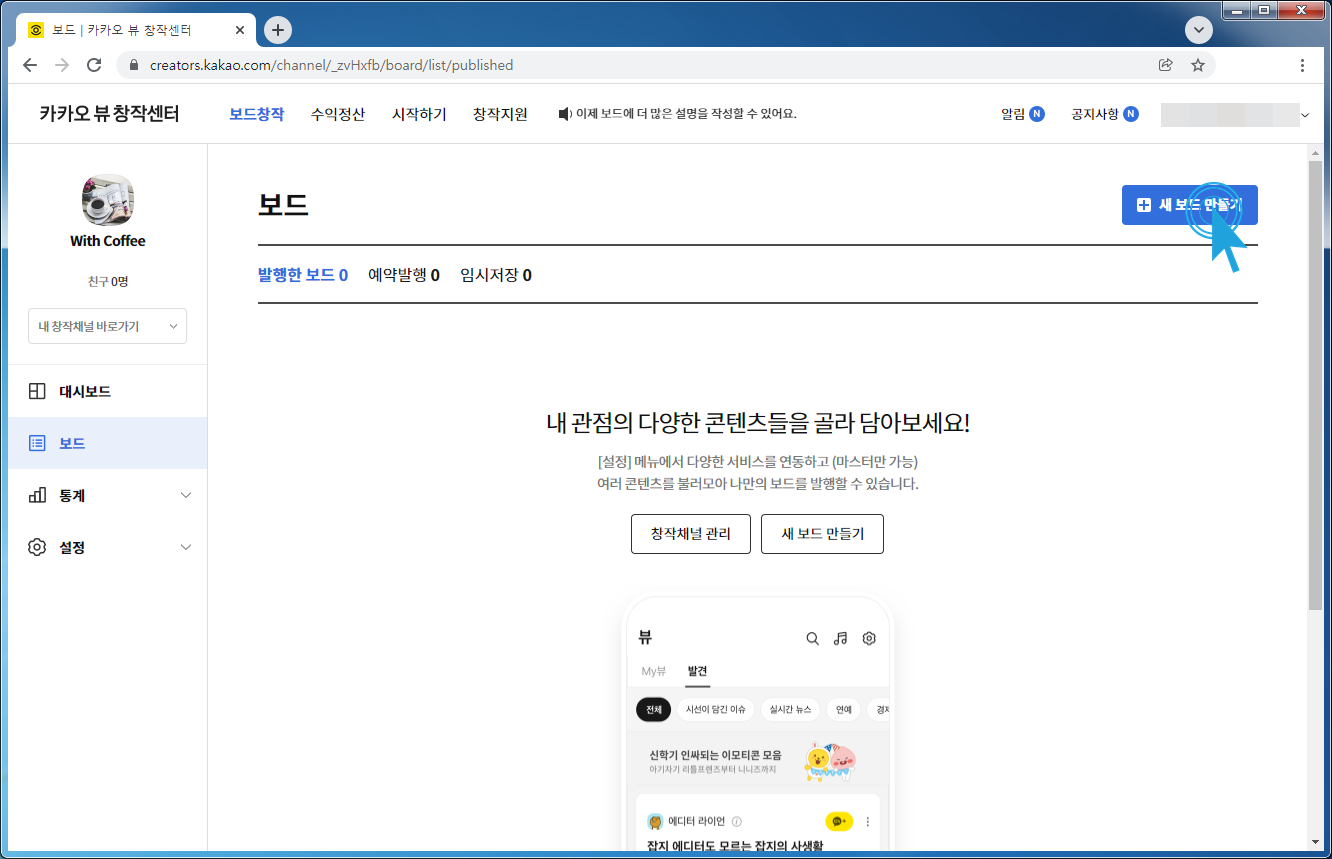
Step 10. 보드 발행은 매우 간단합니다. 보드 에디터에서 보드 제목, 보드 설명을 입력하고 콘텐츠를 담으시면 됩니다. 콘텐츠는 다음 뉴스, 브런치, 티스토리 블로그 글을 담으시되, 한 번에 3~5개 정도의 콘텐츠를 담으실 것을 추천드립니다.
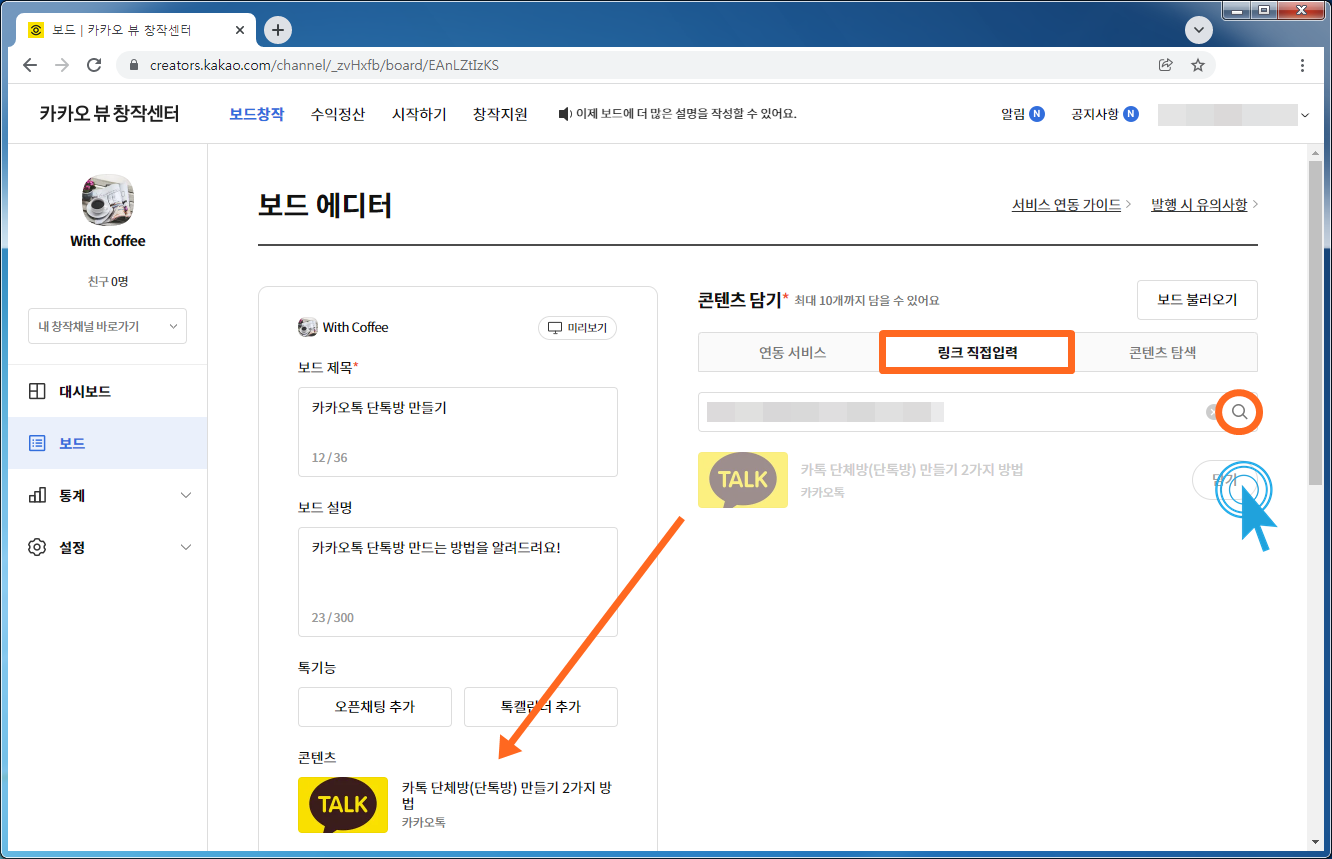
Step 11. 보드를 발행할 준비가 모두 끝났다면, 미리보기를 통해서 최종 검토를 하신 다음 [발행하기] 버튼을 눌러서 보드를 발행합니다. 보드 발행은 규칙적으로 꾸준히 하시는게 좋습니다.
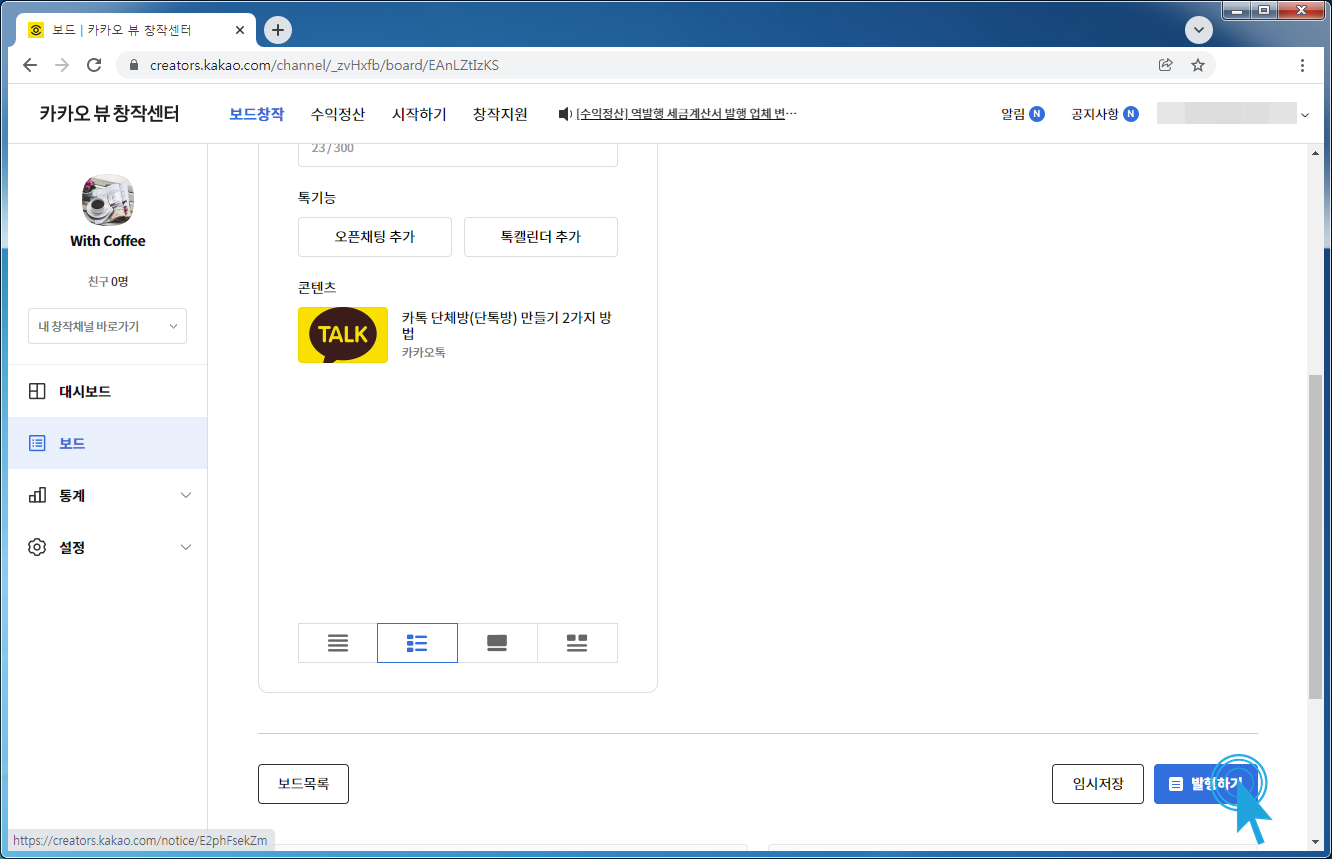
지금까지 카카오뷰 창작센터에서 채널을 개설하고, 보드를 발행하는 방법에 대해서 알아보았습니다. 이 정보가 궁금하셨던 분들에게 도움이 되는 글이었길 바라며, 카카오뷰를 통해서 많은 수익을 얻으셨으면 좋겠습니다. 끝까지 봐주셔서 정말 감사합니다!